三星手机在国民的关注度很高,也有着不少的手机用户,很多人选择三星是因为三星手机的功能和一些设计的独特。不过有一些网友第一次使用三星,不知道三星手机怎么截图。下面小编就教下大家三星手机截图的几种方法。
一、普通截图
在平时的使用中,这个方法也是比较多的,那就是按住【Home】键和电源键,通过这种方式截图是比较多人的选择。

二、状态栏截图
当我们下滑唤出手机通知栏时,手机上方也有一行状态栏,下拉手机状态栏,我们就可以在里面找到【截取屏幕】的功能,点击一下,我们就可以轻松完成三星手机截图了。
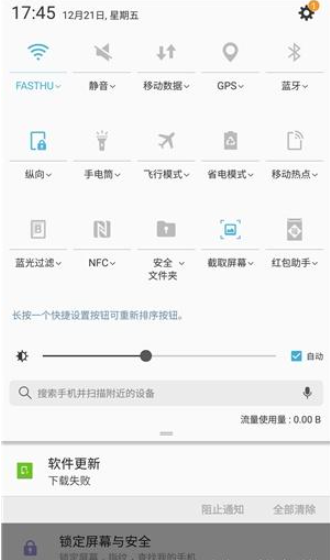
三、手掌滑动截图
在三星手机中,我们还可以通过手掌滑动屏幕的方式来实现手机截图的操作,不过前提是我们要打开【手掌滑动截屏】。打开也是很简单的,我们只需要在【设置】中的【高级功能】中打开【手掌滑动截屏】即可。

四、智能截图
在三星手机中还有一个非常好用的截屏方式,那就是【智能截屏】功能,打开以后,我们在使用普通截屏后,下方就会出现截屏的功能选项,我们就可以选择长截屏、涂鸦、裁剪等等的功能。打开方式也是非常简单的,我们同样在手机中的【设置】-【高级功能】中,选择打开【智能截屏】即可。
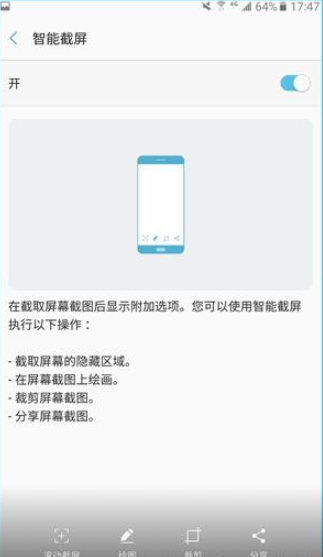
以上便是三星手机的几种截图方式啦,都非常简单。有不清楚的小伙伴可以参照教程进行截图操作哦。
Copyright ©2018-2023 www.958358.com 粤ICP备19111771号-7 增值电信业务经营许可证 粤B2-20231006